格式工厂qlv转mp4失败,如何将qlv视频转换为MP4文件
今天在格式工厂转换视频文件时,发现无法转换qlv视频文件,提示error。然后搜寻办法,尝试后终于转换成功。


现分享给大家:
1.设置显示隐藏文件。在计算机-文件夹选项中,显示隐藏的文件、文件夹和驱动器
2.进入视频的节目缓存文件夹,在“vodcache”隐藏属性的文件夹下,可以看到许多.tdl文件,它们是视频的分段文件




通过设置的下载找缓存目录
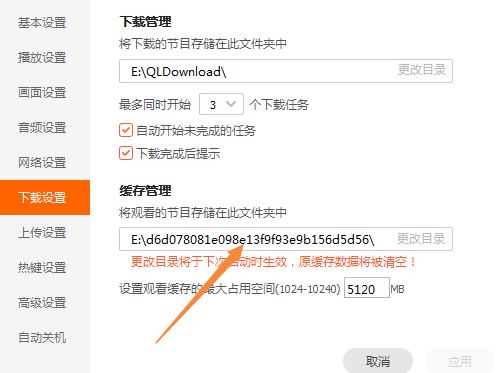
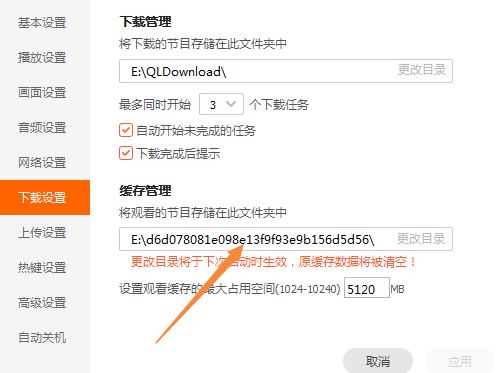


找到缓存目录
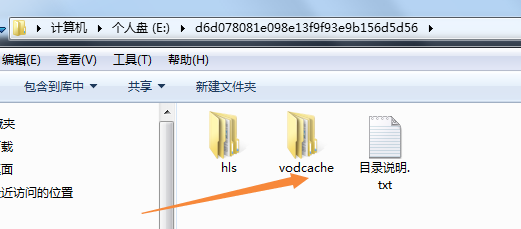
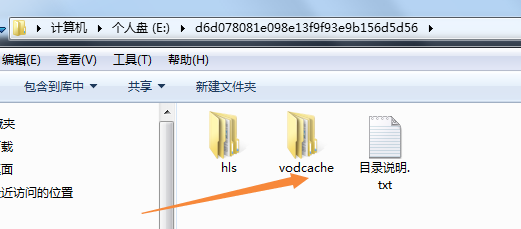


进入相应目录
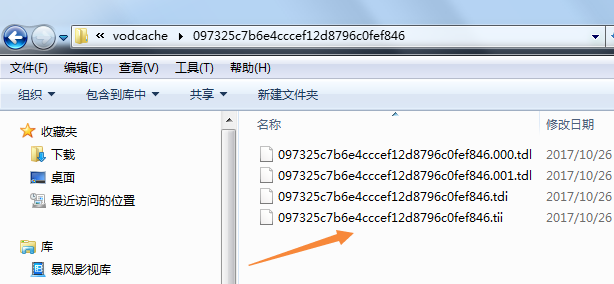
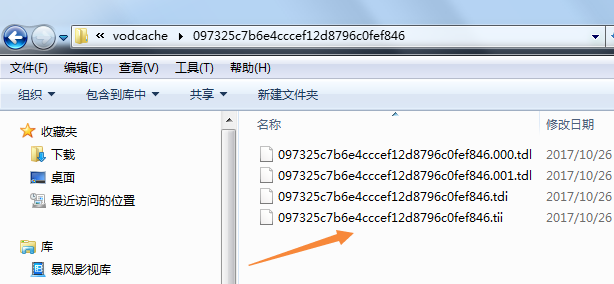


相应的.tdl文件
并将其全部复制到E盘新建的目录1下,如图所示:
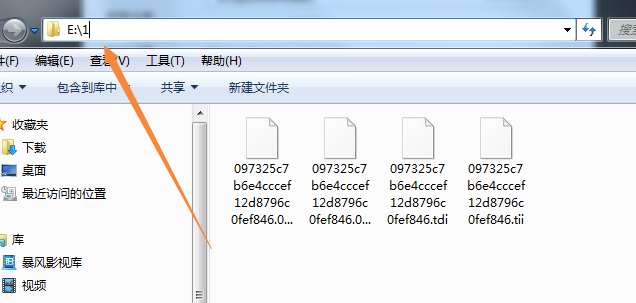
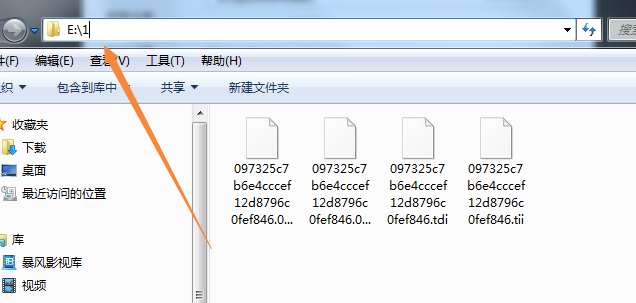


复制。tdl文件到e:/1目录
3.在Windows开始按钮搜索栏中,键入“cmd”,确定并进入,输入e: 回车,再输入命令“copy/b*.tdl 1.mp4”对这些*.tdl文件进行合并(文件名可以自行设置),很快就可以得到一个MP4格式的视频文件。
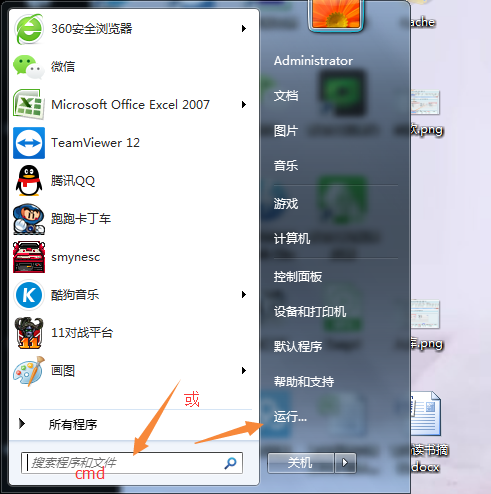
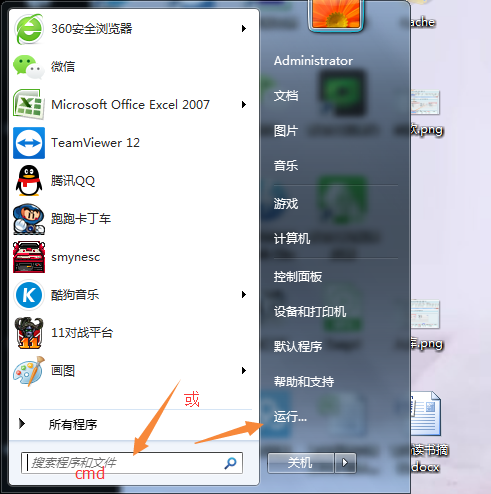


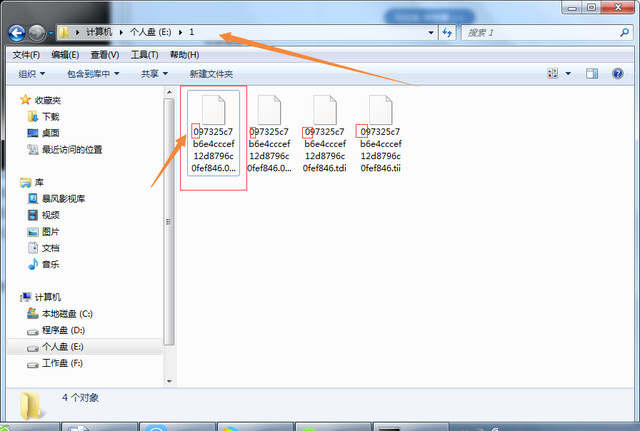
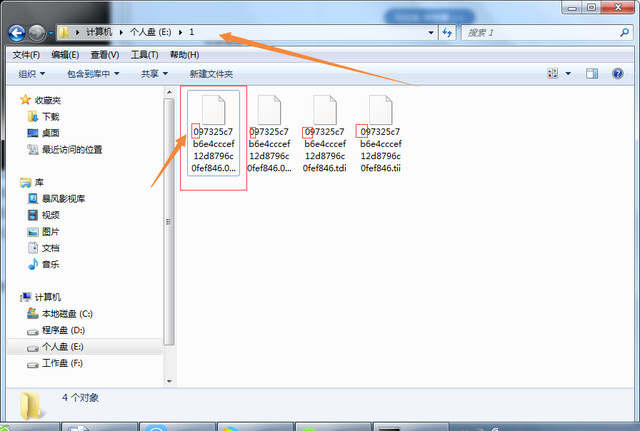






.tdl文件的文件名是以0开头,所以输入命令行copy 0*.tdl 2.mp4,就会得到一个文件名为2的MP4文件。
得到2.MP4文件




经测试这个MP4文件是普通视频文件,可正常播放。
本文地址:https://www.cknow.cn/archives/18926
以上内容源自互联网,由百科助手整理汇总,其目的在于收集传播生活技巧,行业技能,本网站不对其真实性、可靠性承担任何法律责任。特此声明!
如发现本站文章存在版权问题,烦请提供版权疑问、侵权链接、联系方式等信息发邮件至candieraddenipc92@gmail.com,我们将及时沟通与处理。
相关推荐
-
电脑运行内存如何清理,电脑运行内存清理方法
案例:如何清理电脑缓存 【朋友们!我感觉我电脑的内存已经严重不足了,想清理下电脑的缓存释放空间,却不知如何清理,大家有什么好的方法吗?】 经常使用电脑的朋友可能都会发现,好像我们没…
-
王者荣耀120帧率怎么弄,王者如何强制开启120帧
1、进入王者荣耀游戏大厅,点击右上角的设置按钮。 2、打开设置页面,点击左侧的图像功能。 3、找到帧率,把节能设置成高,最高就是120帧率了。 4、在跳出高帧率模式的副作用提示,点…
-
如何找回qq密码,一键找回5年删除的好友
下午和女友微信语音,聊着就聊到了 她以前的那个微信和qq,但是两个密码她都忘了,那个qq号我还加着,我就说帮找回一下,(我找回的是qq,她以为要找回微信) 过程很简单,让她发了个短…
2023年8月2日 -
iphone12大小多少厘米,iphone12手机长多少厘米
当地时间2010年6月7日史蒂芬·保罗·乔布斯在iPhone4屏幕上的轻轻一划,便划开了一个时代。 iPhone (第一代): 容量:4GB、8GB、16GB 尺寸:115 × 6…
-
飞科电器股份有限公司官网介绍,飞科电器最新价格表
证券代码:603868 证券简称:飞科电器 公告编号:2018-029 上海飞科电器股份有限公司 关于选举职工代表监事的公告 本公司监事会及全体监事保证本公告内容不存在任何虚假记载…
2023年8月20日 -
座机音量怎么调大小,座机音量调节最佳设置
大家在选择蓝牙耳机的时候,对于携带的便携性、佩戴的舒适性、续航时间都有一定的需求,如果经常在室外环境使用的话,降噪功能也是很重要的,JBL Live Free 2静噪豆真无线降噪耳…
2022年11月14日 -
爱普生打印机怎么清洗喷头,如何清洗爱普生打印机喷头步骤
惠普920,一款热发泡喷头,有很多朋友问:"热发泡喷头也能清洗吗?"答案是肯定的,而且清洗完效果也是一样的,热发泡也是非常成熟的一种喷头技术,热发泡喷头的性价比是非…
2023年8月1日 -
华为手机nova8pro和nova9哪个好
参数情况 华为Nova 8 Pro采用麒麟985芯片+LPDDR4X内存+UFS 2.1闪存的性能组合,6.72英寸OLED双曲面屏,2676*1236像素,120Hz刷新率,30…
-
苹果手机聊天记录恢复不了怎么办,苹果还原后能恢复微信聊天记录吗
苹果手机图片删除怎么恢复 ?在这篇文章中,我们将为您提供几种iPhone照片恢复方法,并指导您如何使用这些工具。您可以尝试易我iOS恢复大师和其他iPhone照片恢复工具来恢复已删…
-
微信运动步数怎么打开,微信运动开启了为啥还是0步
疫情防控放开几天之后,我意外发现了我的微信好友运动步数排行榜发生了变化,“阳”了。运动步数排行榜要在之前,一万步以上那是太正常不过的。工作,生活以及运动中的行走,好歹一凑就会过万步…
2023年8月3日 -
20000mah能带上飞机吗,20000毫安移动电源能带上飞机吗
20000mAh充电宝,能带上飞机吗?10000mAh呢? 超过多少毫安不行,多少又可以呢? 为什么民航局没有用电池毫安数来规定额度? 今天,小编给大家科普一下,坐飞机出行的时候带…
2023年7月28日 -
isk监听耳机怎么样,isk入耳式监听耳机推荐
说到“监听耳机”你会想到什么 千万不要联想《窃听风云》里的窃听…… 监听耳机 广泛应用于录音棚,配音室,广播电台等专业领域 通过监听耳机能够听到最为接近真实的,未加修饰的音质 许多…
